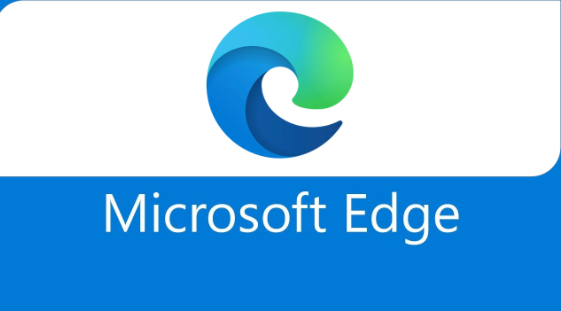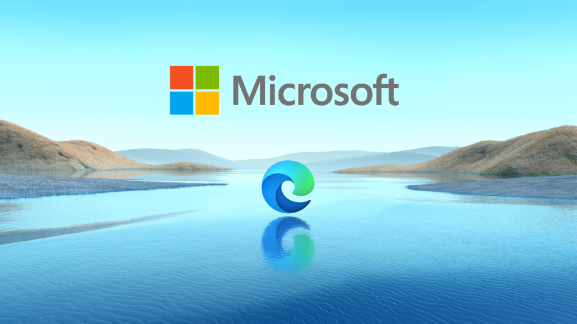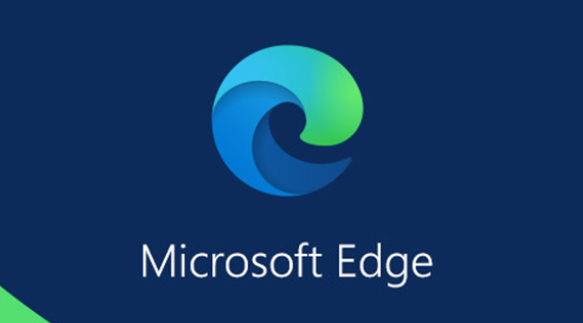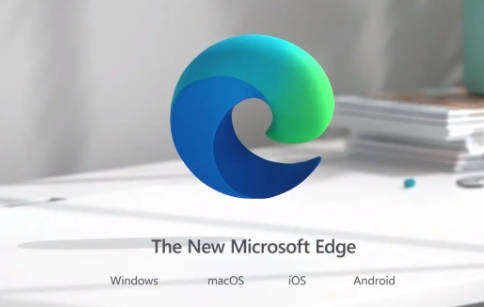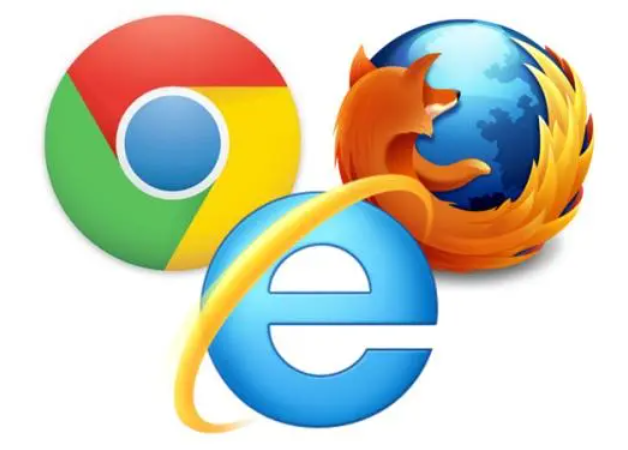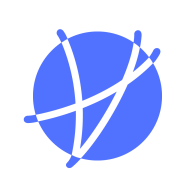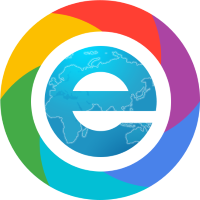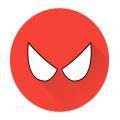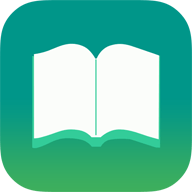edge自动翻译不见了怎么恢复
发布时间:2024-07-17 14:13:26来源:pi7手游网作者:匿名
Edge浏览器内置自动翻译功能,一键开启,轻松跨越语言障碍。浏览外文网页时,自动检测并提示翻译,支持多种语言互译,让信息获取无国界,提升全球浏览体验。用户可根据需求启用或关闭,便捷高效,是学习与工作的得力助手。找不到浏览器的自动翻译功能的用户,快来试试这个方法来开启服务吧~
Edge浏览器相关推荐:

edge自动翻译不见了怎么恢复

1、先打开edge浏览器软件,然后点击页面右上角的“…”图标。

2、在下拉列表中找到“设置”选项,点击打开该选项。

3、进入设置页面之后在页面左侧找到“语言”选项。

4、在页面右侧找到“让我选择翻译不是我所阅读的语言的页面”选项,将右侧的开关按钮打开。

5、设置完成之后搜索进入一个英文网站,在网页右上角就能看到翻译提醒了,点击“翻译”选项即可。

以上就是小编带来的关于edge自动翻译不见了怎么恢复的所有信息,更多教程资讯在佩琪手游网就能找到,快关注我们吧!
注:文中插图与内容无关,图片来自网络,如有侵权联系删除。
上一篇:支小宝有什么作用
下一篇:微博通讯录好友入口不见了怎么恢复
相关推荐
猜你喜欢
浏览器在大家网上玩手机而言是必不可少的,一款好的浏览器能够使我们的工作或者搜索东西的时候更为轻松,那麼功能强大且方便快捷的手机浏览器有哪些呢?佩琪跟大伙儿一起来看看浏览器app吧~
- 热门教程
- 最新教程
-
01

修修漫画网页登录页面入口:快来登录 2024-10-29
-
02

10款成品短视频app下载安装,一键搞定创作,短视频用户:效果立竿见影! 2024-10-17
-
03

向日葵app官方下载网址进入:开启便捷之旅 2024-10-12
-
04

支付宝怎么交医保 2024-09-26
-
05

iPhone16怎么开启低数据模式 2024-09-13
-
06

支小宝怎么设置音色 2024-09-06
-
07

百度翻译怎么打开旅游模式 2024-09-02
-
08

高德地图新手模式怎么关闭 2024-08-19
-
09

微信读书怎么查看笔记 2024-08-14
-
010

快手极速版如何取消免密支付设置 2024-08-13